Как подключить планшет к телевизору
Содержание:
- Подключение через провод
- Поиск выключенного телефона по IMEI
- Особенности подключения телефона к телевизорам разных производителей
- Как выполнить беспроводное подключение планшета к телевизору
- Подключение с помощью кабеля MHL
- Как подключить к телевизору планшет через USB?
- Беспроводное подключение
- Инструкция подключения планшета к телевизору
- Методы беспроводного соединения
Подключение через провод
Отличается своей простотой подключения и минимальной задержки при потоковой передаче данных.
HDMI
Лучший способ передачи изображения и звука в высоком качестве. Удобен, так как не требует специальных программ для подключения, а лишь сам кабель, который подходит ко всем современным телевизорам.
Для начала определитесь с типом HDMI кабеля, разъем которого подойдет для планшета. Это может быть:
- micro-HDMI to HDMI;
- mini-HDMI to HDMI;
- переходник (он вставляется напрямую в планшет, а в него уже сам HDMI кабель).
После выбора и покупки подходящего кабеля подключите им между собой устройства по следующему алгоритму:


Теперь изображение с планшета будет напрямую передаваться на телевизор без задержки и урезания качества картинки.
Дополнительно смотрите видео по подключению планшета к телевизору по HDMI:
USB
К этому подключению лучше прибегнуть лишь в крайнем случае. Оно во многом уступает HDMI и подойдет лишь в том случае, если планшет будет использован как внешний носитель. Это даст возможность просматривать видео, фото и слушать музыку.
Алгоритм подключения:
- Подключите оба устройства между собой проводом USB.
- На экране планшета должно появиться окно с выбором типа подключения. Выберите «В качестве носителя».
- Если окно не появилось – перейдите в настройки и поменяйте способ подключения.
Теперь телевизор начнет распознавать планшет как переносной жесткий диск.
Если не получается открыть файл с видео, или просмотреть изображение – убедитесь, что данный формат файла поддерживает телевизор.
Кабель RSA
Устаревший тип подключения, который имеет множество недостатков. При передаче данных изображение преобразуется в аналоговый сигнал, который ухудшает качество звука и видео. Подходит для старых телевизоров, у которых отсутствуют разъемы нового типа.
Для подключения придется заранее приобрести дополнительный переходник для планшета.
Чтобы его подключить:
-
В нужной последовательности подключите разъёмы RCA к телевизору. Они отличаются по цветам:
— желтый – изображение;
— красный – звук;
— белый – звук. - Перейдите в настройки телевизора и выберите устройство вывода. Теперь изображение с планшета будет напрямую транслироваться на телевизор.
Видеовыход VGA
Обладает множеством минусов по сравнению с HDMI. Например, отсутствием возможности передачи звука. Но если выбора нет, то потребуется переходник mini/microUSB — VGA или miniHDMI — VGA.
Для подключения соедините между собой оба устройства проводом VGA и в настройках телевизора, выберите устройство вывода изображения.
MHL -адаптер
Лёгкий и доступный способ синхронизировать данные с планшета, на TV. При этом качество картинки не страдает из-за высокой скорости передачи данных через адаптер. Также технология MHL способна напрямую транслировать изображение с планшета.
Перед покупкой адаптера удостоверьтесь, что телевизор оснащен входом MHL. В противном случае понадобится приобрести адаптер MHL-HDMI. Убедитесь, что технологию Mobile High-Definition Link поддерживают оба устройства.
Алгоритм подключения:
- Подключите оба устройства между собой через MHL адаптер.
- Удостоверьтесь, что оба устройства включены.
- Через меню телевизора перейдите в устройство вывода изображения. В появившемся списке выберите один из представленных разъёмов, к которому подключен адаптер.
Некоторые MHL адаптеры поддерживают функцию принятия вызовов и просмотра входящих сообщений с планшета либо смартфона.
Смотрите пример подключения смартфона к телевизору (планшет подключается аналогично):
Поиск выключенного телефона по IMEI
Результативный метод обнаружения трубки мобильника – по IMEI. С этой целью необходимо обратиться в полицию, написав заявление о пропаже.

Для этой процедуры понадобится предпринять такие шаги:
- скопировать имей-код;
- найти договор на пользование SIM-картой;
- взять копию или оригинал паспорта;
- собрав этот нехитрый перечень предметов, пойти в любое отделение полиции и написать заявление.
Уникальный номер можно узнать, внимательно изучив упаковку от гаджета. Такая ситуация – одна из причин, почему не стоит выбрасывать упаковочные материалы сразу после приобретения новенькой техники, будь то смартфон или другой гаджет.
Особенности подключения телефона к телевизорам разных производителей
Сегодня можно приобрести телевизоры наиболее популярных брендов, таких как «Филипс», Панасоник«, LG, Thomson, которые предлагают множество интересных функций. Среди них следует отметить:
Samsung
Телевизоры этой марки базируются на платформе Tizen, входящей в семейство Linux. В 2017 году вышла новая версия операционной системы — Tizen 3.0 . Однако, как утверждают пользователи, она мало чем отличается от предыдущей.
Обратите внимание! В любом случае платформа зарекомендовала себя в качестве стабильной и надежной. Пользователи отмечают логичность и удобство интерфейса и навигации в целом, за которые «отвечает» фирменная технология Smart Hub
Кстати, благодаря мощному четырехъядерному процессору, которым оснащены последние модели, «умное телевидение» от «Самсунг» отличается особой резвостью
Пользователи отмечают логичность и удобство интерфейса и навигации в целом, за которые «отвечает» фирменная технология Smart Hub. Кстати, благодаря мощному четырехъядерному процессору, которым оснащены последние модели, «умное телевидение» от «Самсунг» отличается особой резвостью.
Большая часть предустановленных программ предназначена для стриминга (транслировать в онлайн-режиме) контента различных видеохостинговых сайтов и онлайн-кинотеатров — Netflix, Amazon Instant Video, YouTube и т.д.
Обратите внимание! Многие доступные для скачивания приложения относятся именно к категории потокового транслирования видео и доступа к игровым ресурсам. Практически все современные модели Samsung имеют встроенный Wi-Fi-приемник, поэтому подключение и настройка доступа в сеть не займет много времени и не потребует усилий
Телевизор сам найдет доступные подключения, останется лишь выбрать нужное и ввести пароль от сети. После потребуется активировать режим Smart Hub в меню «Поддержка» — и можно приступать к активному использованию
Практически все современные модели Samsung имеют встроенный Wi-Fi-приемник, поэтому подключение и настройка доступа в сеть не займет много времени и не потребует усилий. Телевизор сам найдет доступные подключения, останется лишь выбрать нужное и ввести пароль от сети. После потребуется активировать режим Smart Hub в меню «Поддержка» — и можно приступать к активному использованию.
К плюсам телевизоров Samsung с технологией Смарт ТВ стоит отнести понятный интерфейс оболочки — разработчики уверенно идут по пути его упрощения. Однако есть и недостатки, например, большинство приложений в официальном магазине платные.
LG
Начиная с 2014 года производитель использует для телевизоров Смарт ТВ операционную систему WebOS. Среди возможностей последней:
- расположение на дисплее одновременно нескольких запущенных приложений, например, эфирного телевидения и интернет-контента;
- телевизор можно использовать в качестве аудиоплеера даже без включения экрана.
Обратите внимание! Интерфейс умного ТВ на базе WebOS представляет собой панель задач в нижней части экрана. Она динамична, что поначалу может немного сбивать с толку
Смарт ТВ от «Лджи» предоставляет доступ к таким приложениям, в том числе и русскоязычным, как:
- видеосервисы;
- новости и погода;
- игры;
- обучающие программы.
Большая часть телевизоров с функцией Смарт ТВ от LG оснащены встроенным Wi-Fi , поэтому настроить его проблемы не составит. Однако для скачивания и установки новых приложений из LG Store потребуется создание личного аккаунта. Достоинствами телевизоров LG являются удобный пульт с гироскопом, возможность голосового управления.
Sony Bravia
Производитель сделал ставку на одну из самых популярных операционных систем — Андроид. Андроид для ТВ адаптирован к большому телевизионному экрану, и главное — отсутствию сенсорного управления.
Интерфейс оболочки, в отличие от аналогичных у конкурентов, представляет собой полноэкранное меню. Разработчики считают крупные размеры иконок оптимальным вариантом, ведь телевизор обычно находится гораздо дальше, чем экран компьютера или телефона. Технология Chromecast позволяет насладиться понравившимся фильмом на большом экране.
Важно! При помощи смартфона можно раздать содержимое в устройстве лишь одним нажатием кнопки. Все функции пульта может взять на себя и смартфон на базе Андроид или iOS
В завершение следует отметить, что для подключения ТВ-устройства к сети с телефона, нужно скачать соответствующее приложение. Любое программное обеспечение позволит передавать информацию по локальной сети.
Как выполнить беспроводное подключение планшета к телевизору
Некоторые телевизоры идут с уже установленными специальными утилитами, позволяющими соединять его экран с любыми другими устройствами. Чаще других используют:
- Wi-Fi Miracast;
- Wi-Fi Direct.
Итак, Wi-Fi Miracast — это технология, пока еще проходящая тестирование. Но ею уже можно пользоваться на отдельных гаджетах. Работает она по принципу второго монитора, т.е. видео с планшета на экран телевизора просто дублируется.
Доступен Wi-Fi Miracast только для устройств Андроид 4.2 версии и более поздних. Ищите в настройках в разделе «Экран» меню «Беспроводной проектор». Если найдете, значит, на вашем устройстве есть Wi-Fi Miracast.

Как запустить Wi-Fi Miracast
В телевизоре:
- Откройте настройки Smart TV.
- Кликните на опцию «Wi-Fi Direct».
В планшете:
- Найдите «Дублирование дисплея Miracast».
- Кликните на «Начать».
В появившемся списке следует выбрать свое устройство, и второй экран автоматом запустится.
Картинка будет подаваться с планшета качественная. Вот только игры таким способом запускать неудобно, т.к. изображение будет поступать с задержкой на какие-то секунды.
Как запустить Wi-Fi Direct

В планшете:
- Откройте настройки.
- Найдите раздел «Беспроводные сети».
- Найдите «Wi-Fi Direct».
- Выделите галочкой.
В телевизоре:
- Зайдите в параметрах в раздел «Сеть».
- Выберите «Wi-fi Direct».
- Переведите ползунок на «Вкл.»
Теперь вы знаете, как можно пользоваться беспроводным соединением между планшетом и телевизором. И сможете при помощи своего ТВ просматривать фотографии с планшета, слушать музыку и транслировать нестриминговые видео прямо с планшета.
Подключение с помощью кабеля MHL
Выглядеть это будет примерно следующим образом.
Wi-
Fi
Direct (
Беспроводная технология передачи данных Wi-Fi Direct и построенный на ее основе протокол Miracast удобны тем, что не требуют включения телевизора и планшета в единую локальную сеть с помощью роутера. Они сами быстро и надежно налаживают прямую связь между собой по принципу P2P. Единственное условие, которое должно соблюдаться, – это поддержка технологии обоими устройствами. Если телевизор ее лишен, можно использовать специальные адаптеры (донглы), которые вставляются в любой свободный HDMI-порт. Стоят они около 50 $.
От Wi-Fi Direct протокол Miracast отличается более глубокой мультимедийной направленностью и простотой настройки соединения. Обмен мультимедийной информацией осуществляется по принципу Screen mirroring – зеркального отображения картинки с дисплея планшета на большом экране Smart-телевизора. В большинстве случаев устройства автоматически определяют требуемое разрешение контента, который следует передавать на большой экран. Технология Wi-Fi Direct (Miracast) поддерживает трансляцию по воздуху видео качества Full HD и 5-канальный звук.
Как настроить соединение по
Wi-
Fi
Direct (
Так как гаджеты на базе Apple iOS не поддерживают технологию Miracast, рассматривать подключение будем на примере OS Android, версия которой должна быть не ниже 4.2 Jelly Bean.
-
В
Smart-телевизоре зайти в
Setting (Настройки), перейти к вкладке Сеть, и активировать пункт
Miracast (может быть «Дублирование экрана»).
-
В меню
Android-планшета перейти в Настройки и включить Wi-Fi-модуль.
-
На вкладке Экран в контекстном меню выбрать пункт «Беспроводной дисплей» (может называться «Беспроводной монитор», «Беспроводной дисплей», «Screen mirroring», «
Wireless
Display») и перевести бегунок в положение ВКЛ.
-
Нажать на появившееся в окне название модели телевизора, устанавливая с ним беспроводную связь и подтвердить высветившийся запрос на подключение к
Android-планшету. Если отметить галочкой соответствующий пункт, то последующие соединения будут происходить без верификации.
- На телевизоре появится зеркальное отражение дисплея планшета.
- Для отключения соединения в меню планшета следует еще раз нажать на модель телевизора и подтвердить свое намерение.
Такой тип беспроводного соединения требует, чтобы и планшет, и телевизор (или несколько телевизоров) поддерживали технологию DLNA, а также были объединены в единую локальную сеть Wi-Fi роутером. Если в телевизоре эта возможность не реализована, то придется приобрести специальный Wi-Fi-адаптер, подключаемый к HDMI-порту. Кроме того, на гаджете должно быть установлено приложение, превращающее его в медиасервер, например, BubbleUPnP, iMediaShare, DLNA сервер, AirWire или другое.
Как настроить обмен файлами по стандарту DLNA
-
Подключить телевизор к
Wi-
Fi маршрутизатору: «
Settings»
– «Сетевое подключение»
– «Настроить подключение»
– «Выбор локальной сети»
– «Пароль».
-
Аналогично подключить планшет к локальной сети по
Wi-
Fi.
- Убедиться, что на роутере активирован протокол автоматического распознавания подключенных устройств UPnP.
-
Скачать с
Play подходящее приложение-сервер, например, BubbleUPnP, установить и настроить его.
-
При нажатии на кнопку
Local
Renderer, приложение автоматически определит все устройства отображения (телевизоры, мониторы), которые находятся в одной с планшетом локальной сети.
- Выбрав нужное устройство, вы можете отправить на него любой медиафайл, хранящийся в памяти планшета.
- На экране телевизора при этом появится запрос на его открытие.
При необходимости, можно управлять открытием контента, хранящегося на планшете, прямо из меню телевизора.
-
При запуске на планшете приложении BubbleUPnP в списке источников входного сигнала телевизора появится новый пункт с названием
DLNA-медиасервера.
- После выбора его с помощью пульта ДУ, на экране телевизора высветятся папки с медиафайлами, доступ к которым вы открыли в приложении BubbleUPnP на планшете.
Как подключить к телевизору планшет через USB?
Отметим сразу, что подключение планшета и ТВ-устройства через USB-интерфейс далеко не оптимальный вариант. Поэтому такой способ коннекта приемлем лишь при отсутствии возможности установить связь через HDMI, Wi-Fi и пр. Как мы уже отмечали выше, USB-подключение не позволяет «клонировать» дисплей гаджета, а, значит, отображать игровой процесс, страницы web-браузера или файлы мультимедиа не получится. Можно лишь выводить на экран телевизора видео и фотоснимки, а также проигрывать на встроенном медиаплеере аудиофайлы, которые хранятся в памяти планшета.
Что касается схемы подключения через USB, то она предельно проста:
- Возьмите юсб-кабель и подсоедините один его конец к специальному разъёму на телевизоре. Обычно он расположен на задней панели или сбоку.
- Второй конец шнура необходимо воткнуть к соответствующему гнезду на планшете. Как правило, это micro-USB разъём.
- На дисплее гаджета должно открыться меню. В нём нужно выбрать пункт «Подключение в качестве накопителя». Если планшет не видит новое подключение, то попробуйте поправить штекеры в каждом разъёме и перезагрузить устройство.
- Теперь берём пульт от телевизора. На нём необходимо найти кнопку, отвечающую за выбор типа внешнего подключения. В основном это клавиша Source (Input).
- Включаем телевизор и нажимаем Source. На экран выведется меню, где нужно выбрать «USB-накопитель». Причём на многих телевизорах этот пункт будет сделан в виде ярлычка с изображением карты памяти.
- Теперь на большом экране появится список доступных логических дисков. Всё это напоминает проводник на ПК. Шарим по папкам и находим нужные файлы для воспроизведения. На этом процедура подключения завершена.

Однако не стоит ожидать при таком виде подключения чего-то «сверхъестественного». USB-интерфейс подходит для выполнения стандартных задач. Поэтому планшет станет всего лишь флешкой. Большим потенциалом обладают только USB с поддержкой MHL/HDMI. Они обеспечивают передачу с планшета на телевизор звука и видеосигнала высокой чёткости, а также позволяют заряжать мобильный гаджет. Но такой стандарт есть не на всех современных устройствах.
Беспроводное подключение
Такой вид подключения позволяет передавать файлы и воспроизводить их в любой точке дома без использования кабелей.
Wi-Fi
Wi-Fi Direct – самый удобный способ подключения планшета к телевизору на базе Android. Подходит для просмотра фильмов, фотографий и прослушивания музыки. Вначале необходимо настроить сам TV:
- В настройках необходимо найти опцию Wi-Fi Direct и включить её. У каждой модели телевизоров разные интерфейсы, из-за этого способы подключения могут отличаться.
- Переходим к планшету. В настройках заходим во вкладку Wi-Fi. В открывшемся меню нажимаем на «Расширенные настройки». Находим Wi-Fi Direct.
- В открывшемся окне автоматически начнется поиск телевизора. После его обнаружения производим сопряжение устройства.
Смотрите видео о том, как активировать Wi-Fi Direct в телевизоре, чтобы подключить смартфон или планшет (схема подключения идентична):
Данная возможность доступна лишь на телевизорах с технологией Smart TV .
Miracast
Miracast – система, которую поддерживают планшеты на базе Android. Она способна напрямую передавать изображение с устройства на телевизор.
Схема подключения:

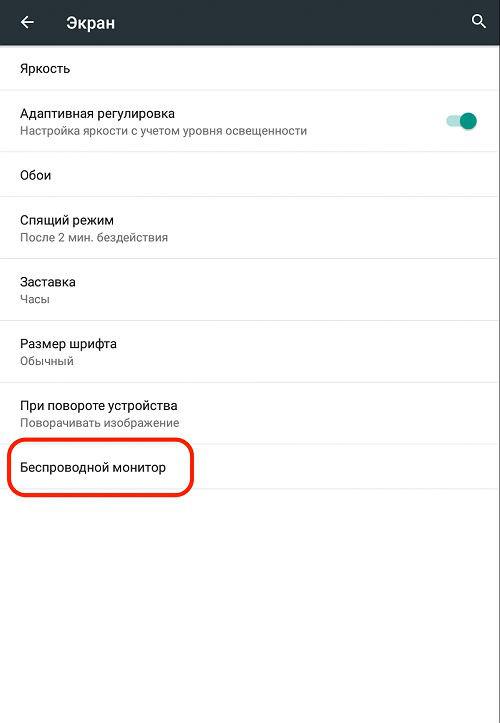

Если на телевизоре нет поддержки Miracast, придется приобрести специальный адаптер.
Задержки, прерывание изображения и рассинхронизация устройств говорит об устаревшем роутере либо повреждении кабеля.
Bluetooth
Хотя данную технологию и поддерживают все современные устройства, она плохо подходит для просмотра фильмов. Скорость передачи данных мала и подойдет лишь для просмотра фотографий и прослушивания музыки.
Чтобы синхронизировать оба устройства через Bluetooth, необходимо на каждом из них включить его. После этого подключиться напрямую к телевизору через планшет.
 Меню для подключения через Bluetooth
Меню для подключения через Bluetooth
В зависимости от модели TV потребуется ввести пароль из документации либо нажать на определенную кнопку.
Специальные протоколы
Если оба устройства подключены к локальной сети, то можно использовать технологию DLNA . У большинства телевизоров нового поколения уже встроена эта функция. Если модель устаревшая, то проводником передачи данных может послужить игровая приставка, медиаплеер, либо аналогичное устройство с поддержкой DLNA.
Теперь необходимо создать сервер. Легче будет сделать это на планшете. Если он нового поколения, то должен поддерживать технологию DLNA. Для того, чтобы подключить её:
- Перейдите в настройки. В открывшемся меню найдите раздел «Сети» и выберите пункт «Общий доступ и соединение».
- Откроется раздел, в котором нужно найти пункт «Медиасервер» и нажать на него. В появившемся окне установите галочку возле «Режим доступа к контенту».
- Определитесь с выбором типов файлов, которые будет транслировать телевизор и нажмите на подходящий.
Теперь планшет будет выступать в роли сервера и все хранящиеся на нем файлы будут доступны для просмотра на TV.
AirPlay
Данная технология от Apple предоставляет возможность не только просматривать на телевизоре фильмы, фотографии, слушать музыку, но и вести потоковые трансляции. Она поддерживается лишь устройствами на базе ОС.
Телевизор должен быть оснащен технологией Smart TV и встроенным Aiplay 2.0. Если такой функции у него нет, то потребуется приобрести приставку Apple TV.
Способ подключения:



Теперь изображение на экране планшета будет напрямую транслироваться на телевизор.
Allshare создана компанией Samsung. Программа оснащена собственным менеджером файлов, но, несмотря на это, получить должную популярность у неё не получилось. Это объясняется отсутствием функции повтора экрана в режиме синхронизации.
Чтобы её подключить, необходимо:
- Подключить устройства к единой сети Wi-Fi.
- Предварительно установить на планшет бесплатную программу Allshare из Google Play и запустить её.
- Зайти в менеджер файлов, выбрать нужный и нажать на появившуюся иконку телевизора.
После всех действий синхронизация устройств произойдет автоматически и на экране телевизора появится изображение.
Смотрите видео об использовании функции Allshare на Samsung Smart TV:
Инструкция подключения планшета к телевизору

HDMI-подключение

Для подключения планшета необходимо включить оба устройства, а затем соединить их при помощи кабеля. Надо вставить его в соответствующие гнёзда. После этого пользователю останется лишь включить воспроизведение фильма или любой другой видеозаписи на планшете, ведь изображение будет одновременно передаваться и транслироваться прямо на телевизор. Такой способ подключения можно назвать не только простым, но и очень удобным, ведь с ним справится даже домохозяйка.
Подключение по воздуху

Использование Wi-Fi возможно практически с любой моделью современного ТВ. Внутреннее меню телевизоров может сильно отличаться друг от друга в зависимости от модели и марки устройства, однако, чаще всего нужно найти сеть Wi-Fi Direct. Это можно сделать в меню «Сети».Воспользоваться сетью Wi-Fi Direct нужно на 2-х устройствах одновременно. Лишь в таком случае можно синхронизировать их. Что же именно нужно сделать для того, чтобы смотреть видео и слушать музыку на телевизоре на дисплее ТВ с планшета?
Первый шаг — это поиск сети в настройках планшета и ТВ. Нужно просто включить сеть Wi-Fi Direct, установив пункт «ВКЛ». Затем нужно включить поиск и подождать до тех пор, пока гаджеты не найдут друг друга. После того как это будет сделано, можно начать пользоваться ими.
Интересная альтернатива — это использование протокола Wi-Fi Miracast. Этот метод можно назвать инновационным. Он появился совсем недавно, поэтому им можно воспользоваться лишь в том случае, если речь идёт о последних моделях цифровых устройств. Для того чтобы найти Wi-Fi Miracast, нужно зайти в настройки планшета и отыскать опцию под названием «Беспроводной проектор». Обычно она находится в настройках дисплея. После того как эта функция будет включена, всё будет готово. Так как подключение таким образом появилось недавно, во время работы могут возникать разнообразные сбои и проблемы.
Если же речь идёт о планшетах компании Apple, то для этого нужно использовать утилиту iTunes. На телевизоре, в свою очередь, должно быть установлено приложение APPLE TV. В таком случае можно смотреть фильмы, видео и слушать музыку как с планшета, так и с самых известных хостингов.
Для того чтобы коммутация была успешной, нужно включить Wi-Fi на каждом гаджете, а потом выполнить подключение по Эпл ТВ. Чтобы можно было настроить уровень яркости, а также контрастности, нужно запустить ещё одно приложение, которое называется Эирплэй. Если его нет, то придётся скачать его из фирменного магазина компании Эпл. Также нужно включить функцию под названием «видеоповтор». В противном случае просмотреть фильм с планшета на экране ТВ никак не получится. Несмотря на тот факт, что этот метод выглядит очень простым, у него есть 1 недостаток, ведь он предназначен только для устройств Apple, поэтому для гаджетов от других производителей он окажется полностью бесполезен.
Подключение посредством USB

Что же нужно для этого сделать? Для начала нужно взять кабель, а затем подключить его (с узкой стороны) к планшету и к флэш-накопителю телевизора. Когда это будет сделано, нужно включить питание на обоих устройствах. На дисплее ТВ должно появиться сообщение о том, что к нему было подключено устройство. После этого пользователю требуется выбрать на планшете (в появившемся окне) вариант «Как внешний накопитель». Теперь на экране ТВ можно будет увидеть список всех файлов, доступных для воспроизведения.
Использование кабеля RCA

Кроме этого такой шнур можно использовать для преобразования сигнала (из цифрового в аналоговый). Также следует иметь в виду, что после подключения управлять планшетом при помощи ТВ точно не получится. Чаще всего этот способ синхронизации требуется для того, чтобы слушать музыку, а также смотреть фильмы, видеозаписи, фотографии. Это будет возможно лишь в том случае, если формат медиафайлов, которые можно найти в памяти планшета, поддерживается телевизором. В противном случае посмотреть их будет невозможно.
Методы беспроводного соединения
Обилие самых разных вариантов соединения планшета андроид с телевизором позволяет любому человеку сделать выбор в пользу того или иного метода исходя из его собственных пожеланий и возможностей имеющейся техники.
Однако многих отпугнёт необходимость использовать разнообразные шнуры, провода, переходные кабели, в которых надо ещё разбираться. Добавляются лишние заботы о рациональном расположении этого кабельного переплетения. Излишнее нервное напряжение от опасения неправильно подключить провода.
К счастью все нынешние телевизоры имеют поддержку как Wi-Fi, так и Bluetooth. И многие с удовольствием готовы пользоваться именно таким беспроводным способом соединения. Особых трудностей в такой синхронизации устройств, как правило, не наблюдается.
Имеется несколько вариантов подключения планшетного компьютера к ТВ при помощи подобных беспроводных интерфейсов. Надо внимательно проанализировать каждый способ и после сравнения, выбрать тот, который покажется максимально удобным и уместным вариантом. Конечно же, надо учитывать технические особенности устройств.








